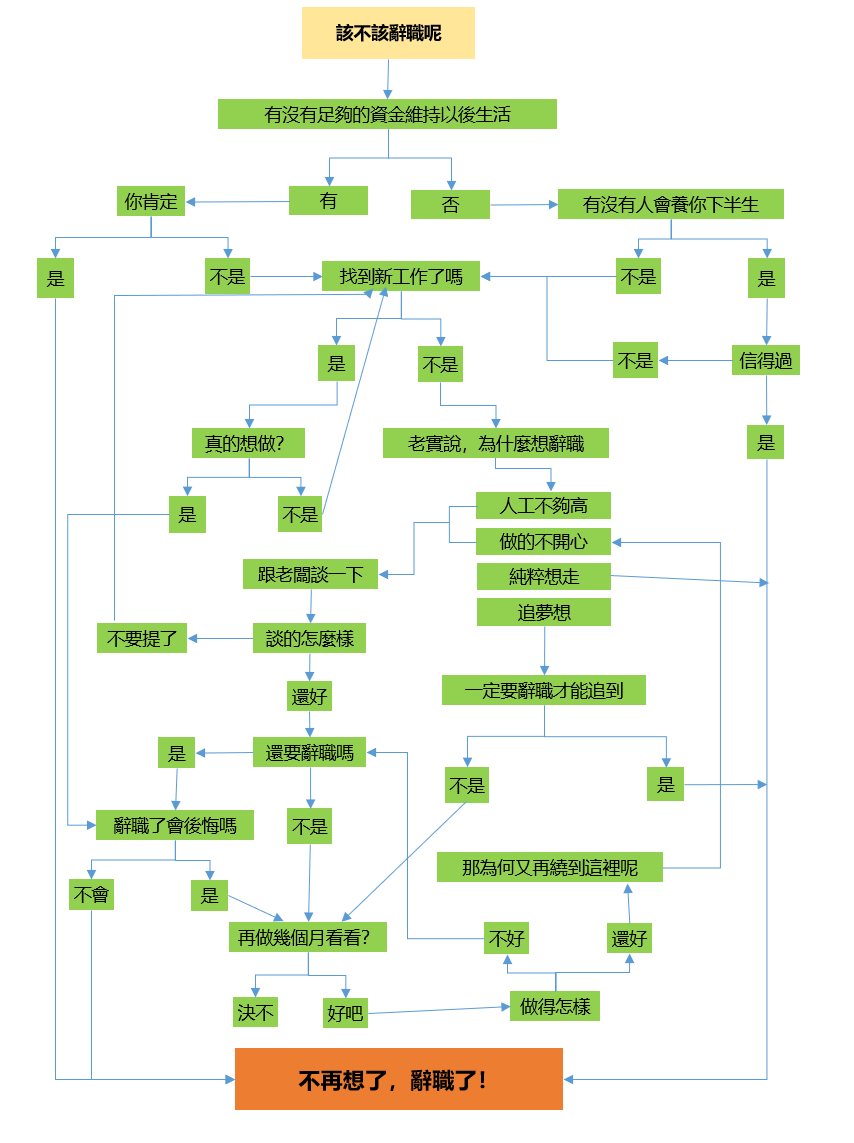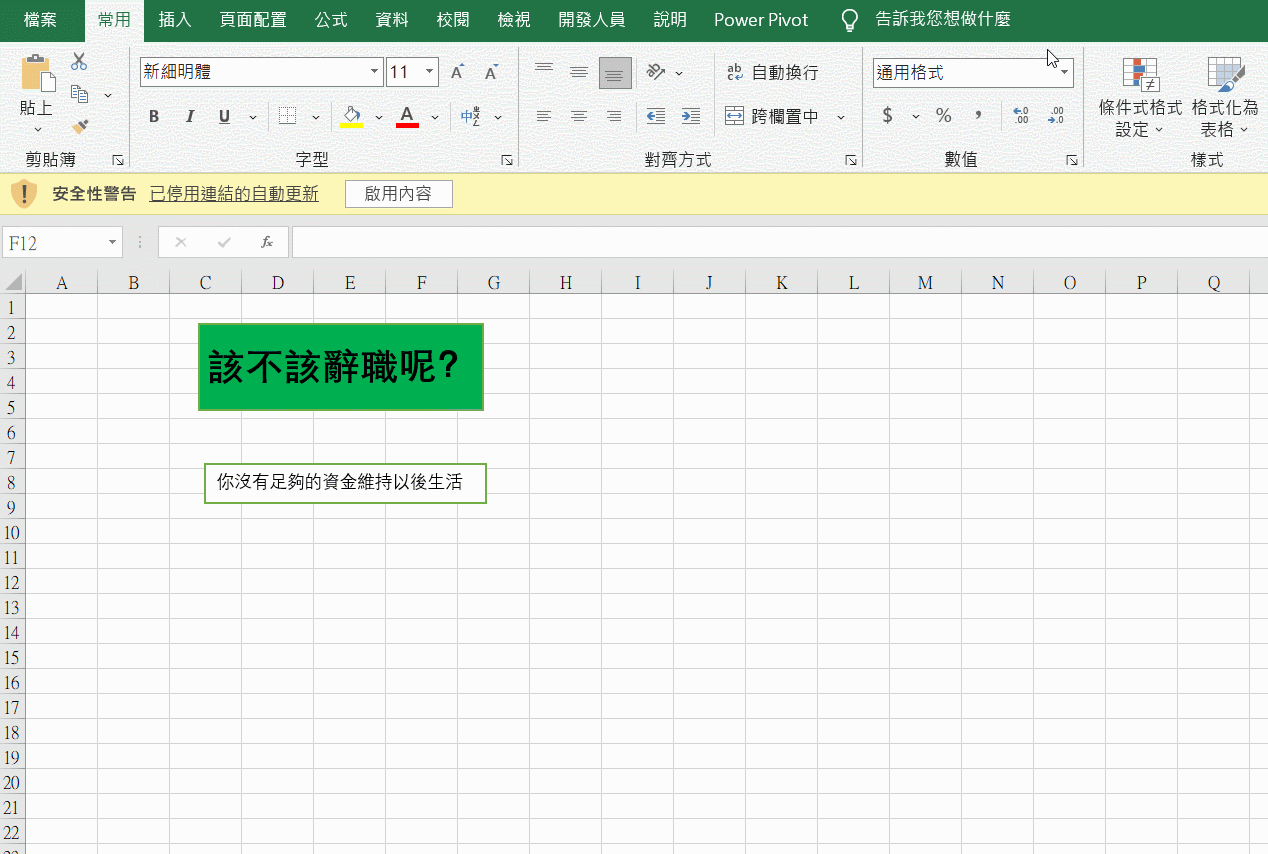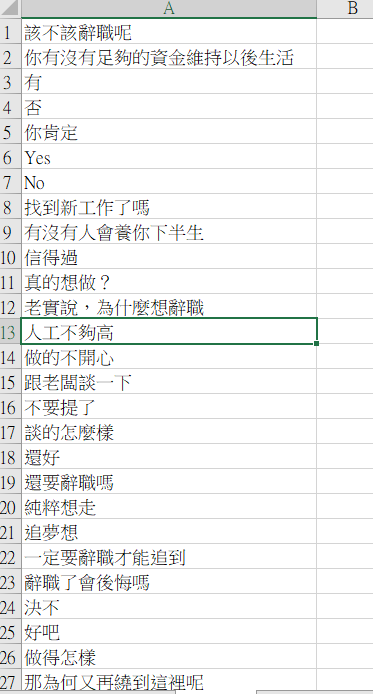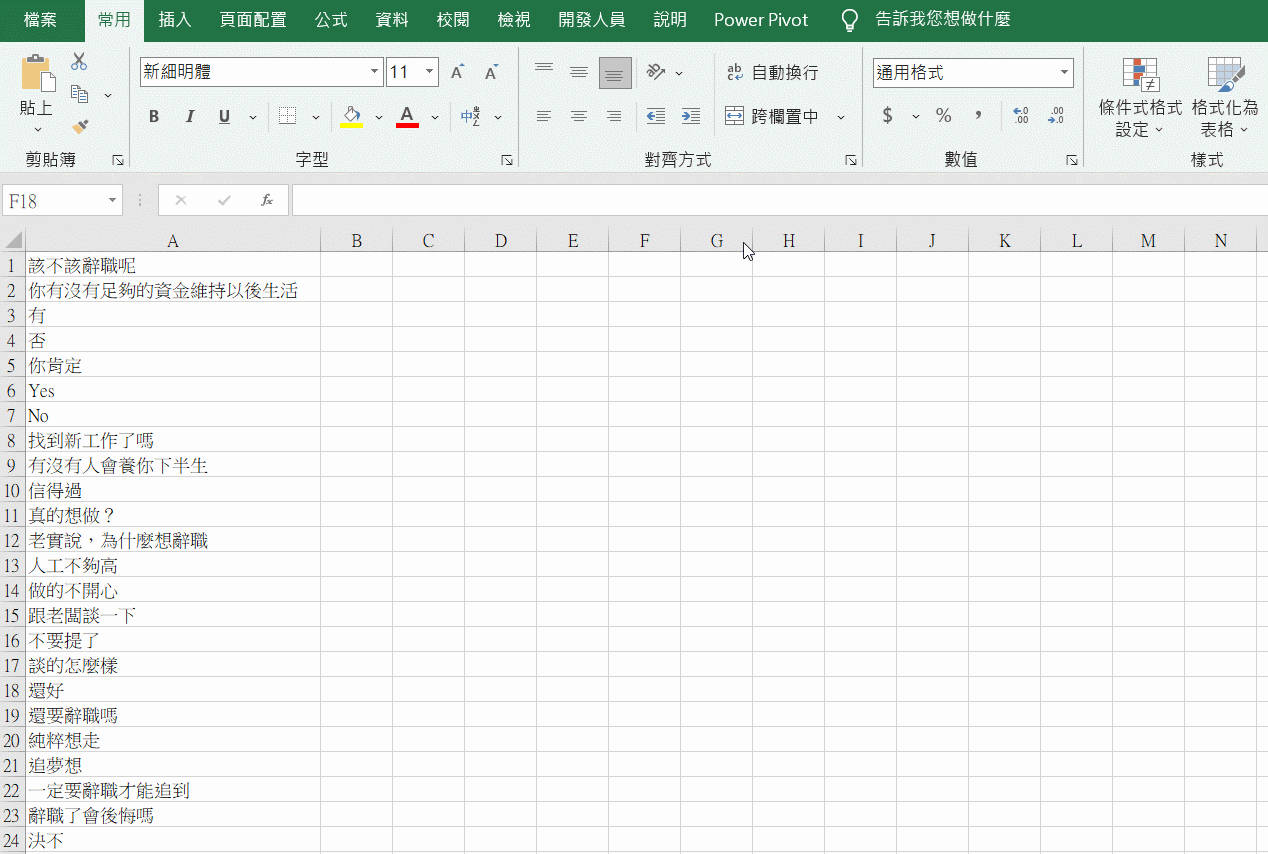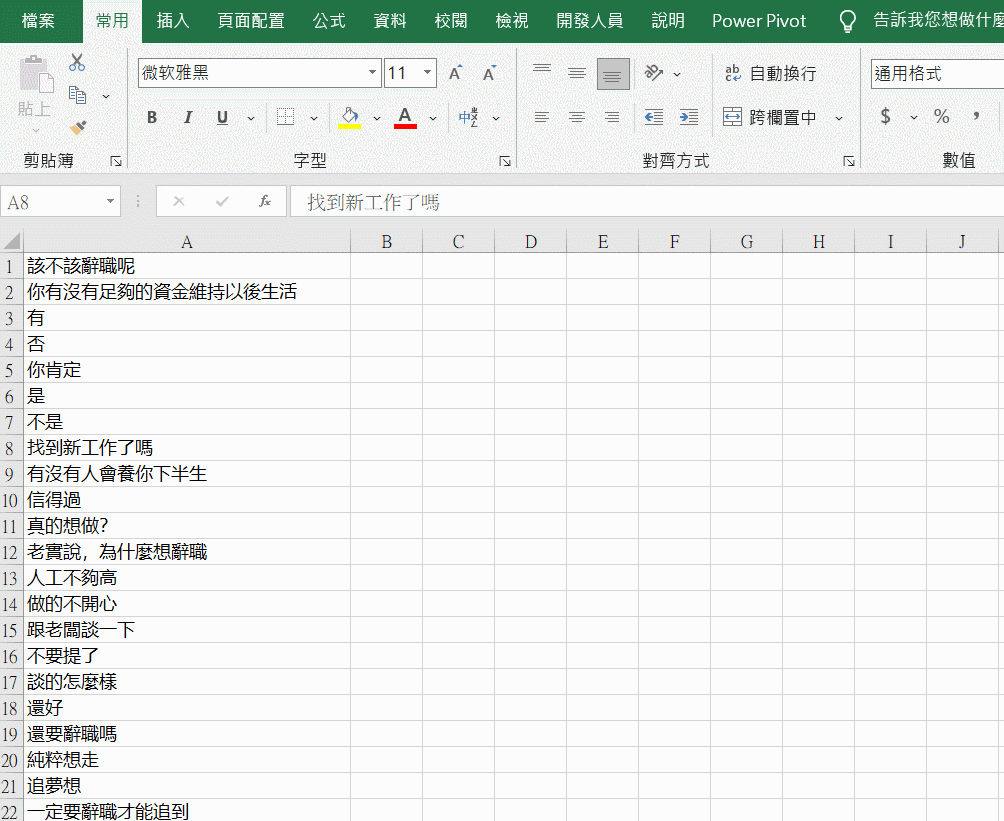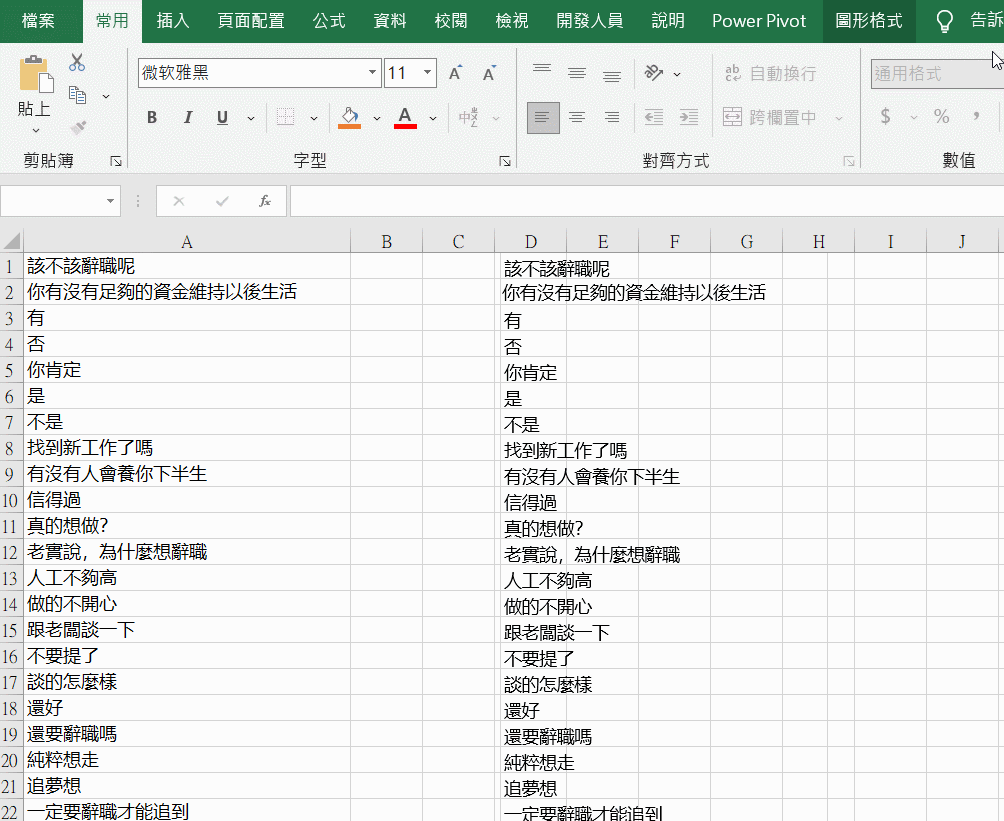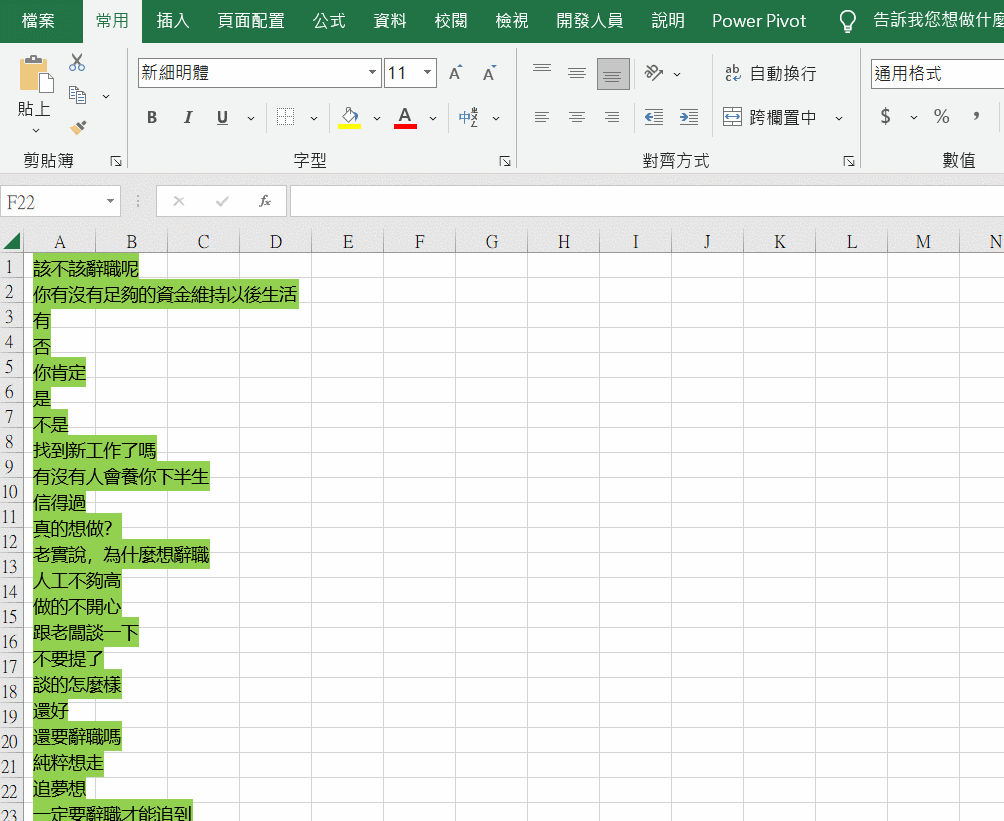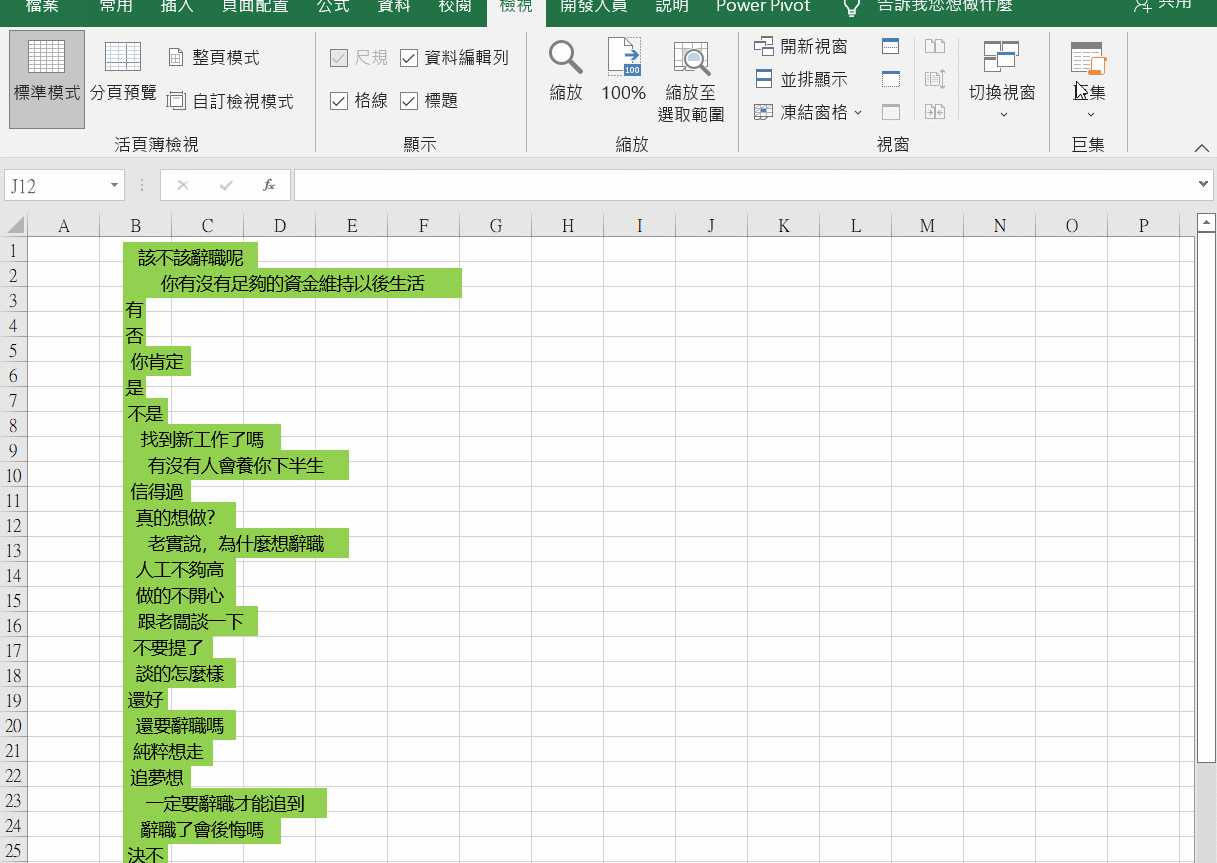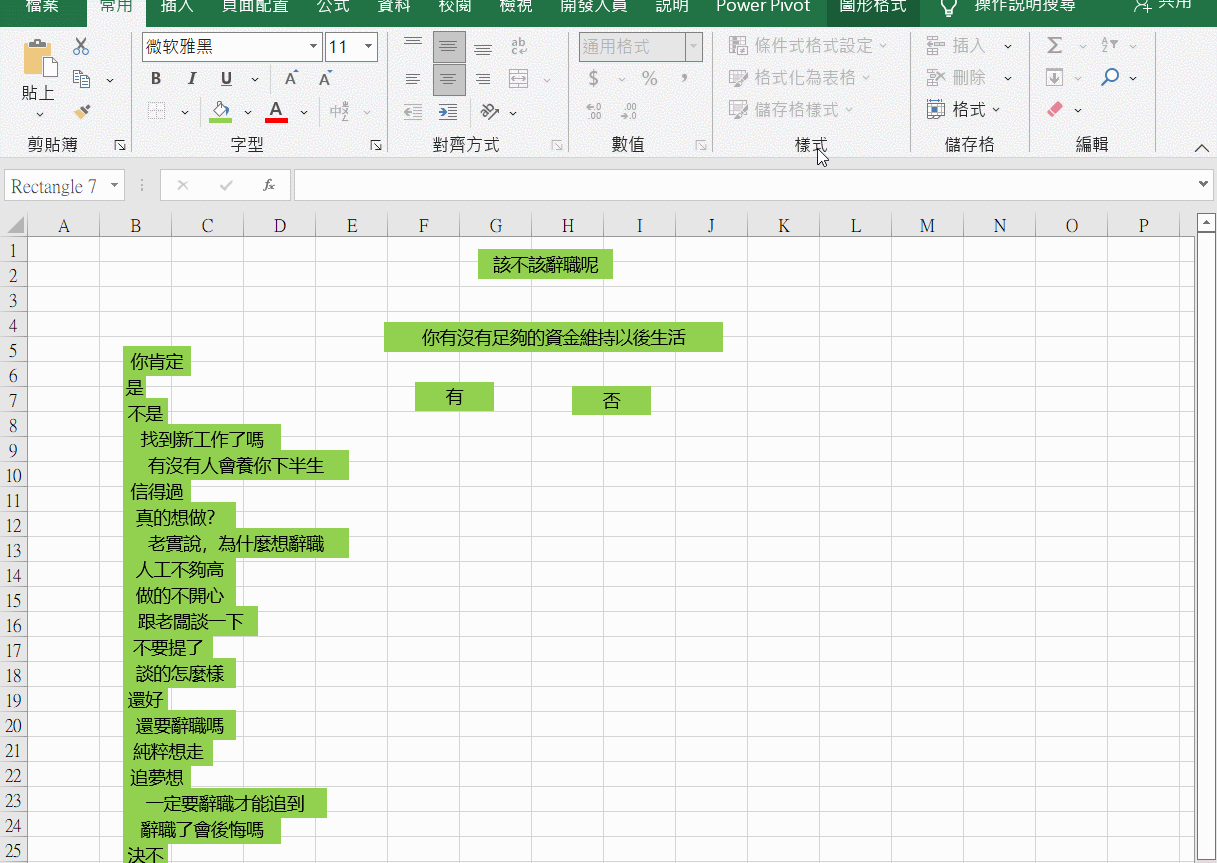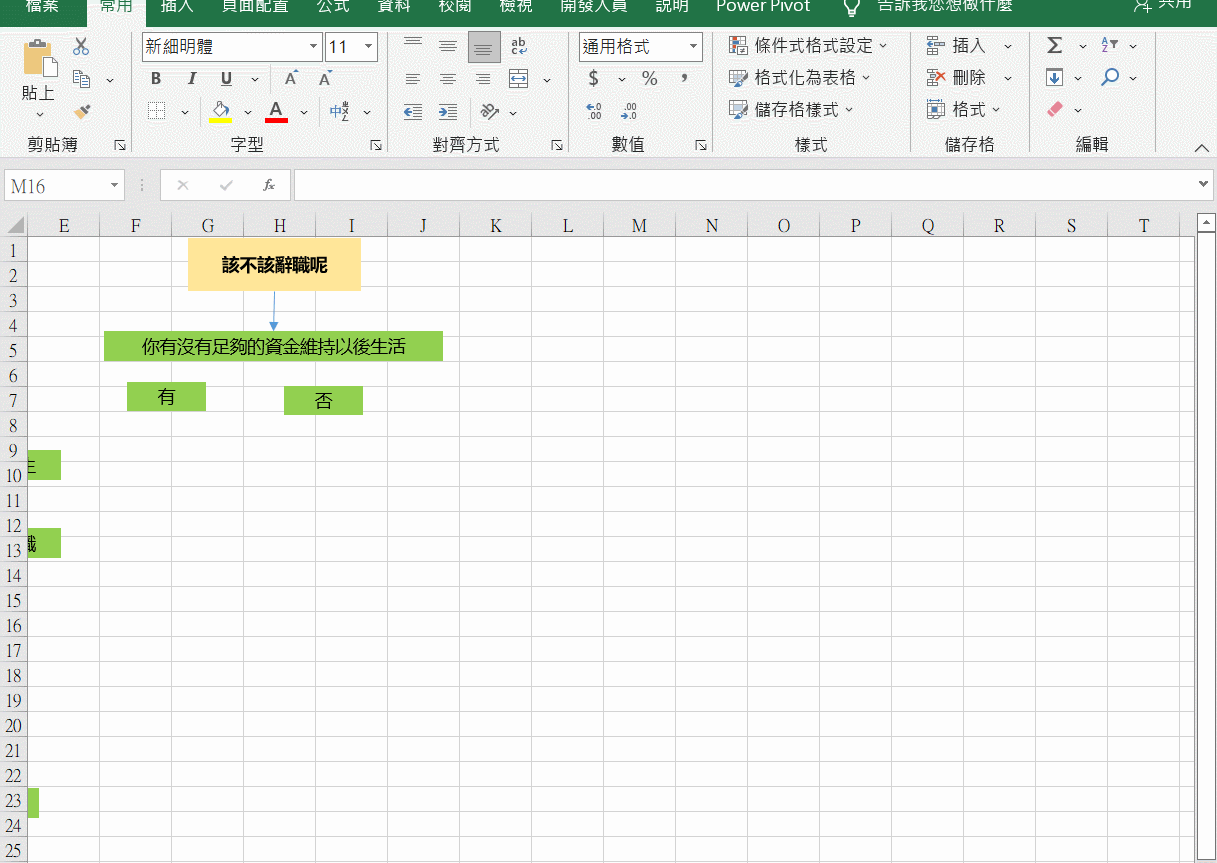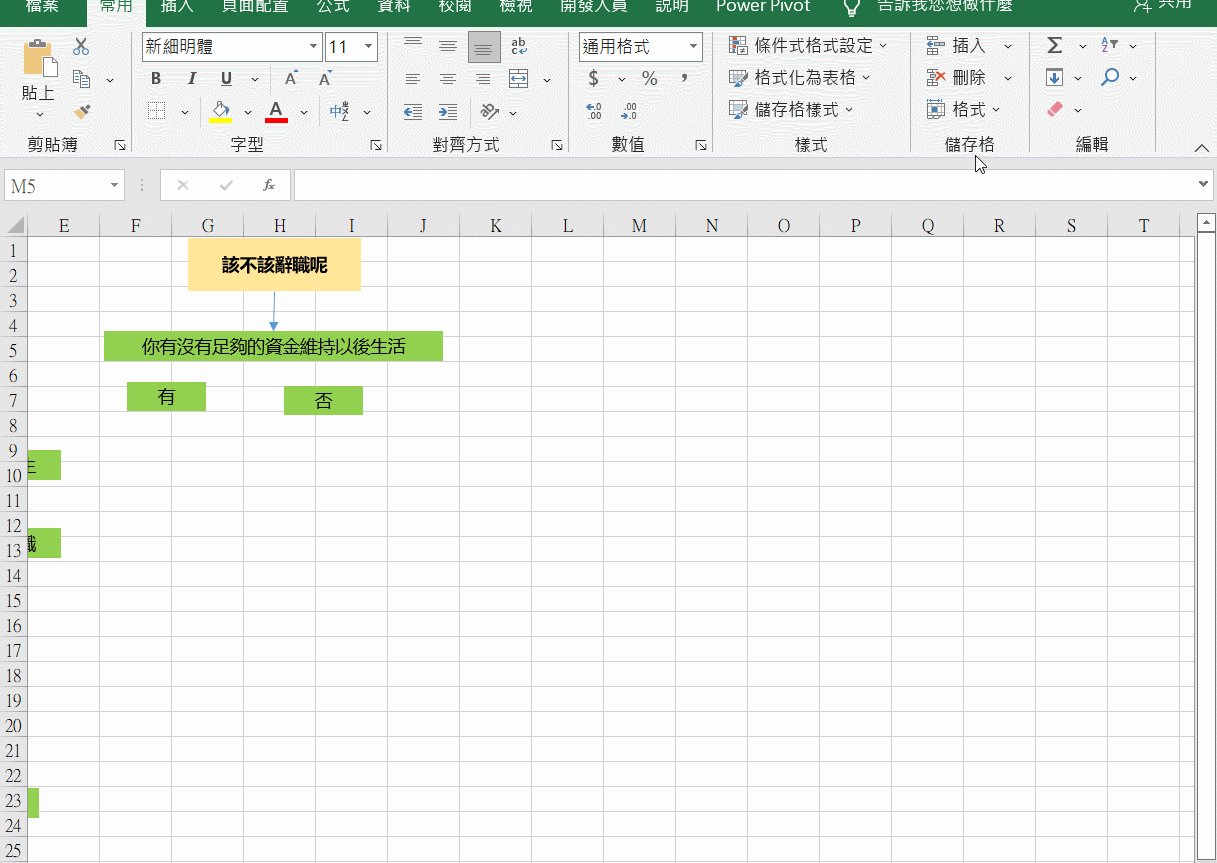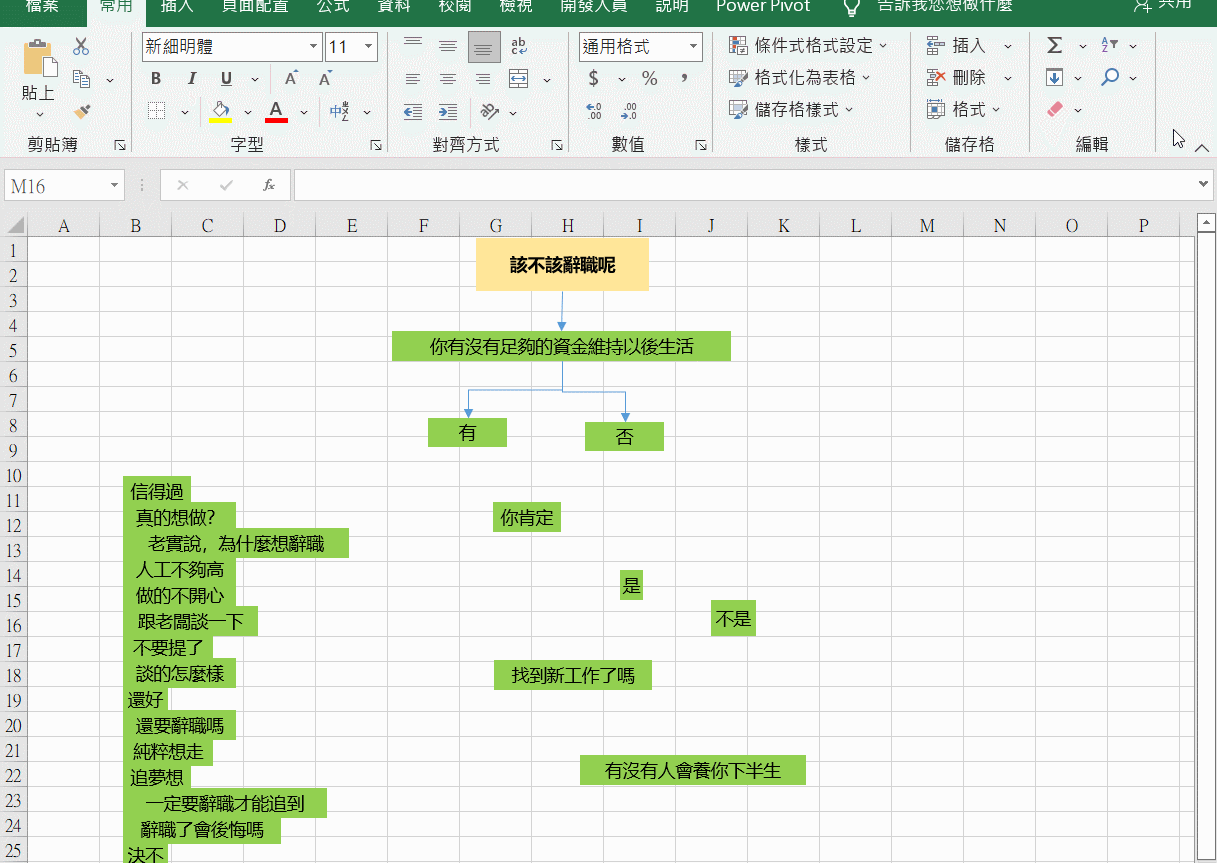許多做工程的同志或寫標書的朋友都會遇到需要製作流程圖。可是他們不知道的是,Excel也可以製作流程圖。今天喵醬就分享一個超簡單的流程圖製作方法。就做出下邊這個“辭職流程圖”。
做流程圖,有不少專業的軟體可以完成(在office自帶的smartArt工具中也有流程圖),但不定能做出自已想要的效果。在Excel中製作則隨心所欲。
可是有人反映,Excel中做的流程圖總是不那麼美觀,估計同學都是這樣做的:
插入文本框並輸入文字,然後用線連接。
問題是,簡單的流程圖還行,如果象本文開頭辭職自測圖般複雜的,一個個的插入文本框就太麻煩了。
下面就分享一個超簡單的流程圖文本框自動生成方法。
1、在Excel表格一列中輸入流程圖需要的文字,再從檢視中去掉表格的默認“格線”。
2、複製表格粘貼為圖片
3、選取圖表右鍵组成群組 – 取消群組,然後再次執行一次取消群组。
你會發現所有流程圖需要的文本框已批量自動生成。
文本框和文字生成了,然後就是製作流程圖。
1、統計調整格式的方法
文本框是可以統一調整格式的,比如調整寬度、字體、字號等。 (全選方法是選取一個文本框後按Ctrl+A)
2、文字框中文字自動換行
選取所有文本框 – 右鍵設定圖形格式 – 文字選項 – 選中最下的“圖案的文字自動換行”選項。
3、正確的連接方法
用線連接時,一定要把線的兩端連接文本框上面的小點。這樣調整位置能保持連接狀態。
4、連接線的格式
選取連接線後,可以設置顏色、粗細、箭頭等格式。
5、帶拐彎的連接線
在Excel的圖形庫中,是有拐彎的連接線的。
6、批量對齊文本框
選中文框框後,在格式選項卡中有對齊下拉菜單,上面全是對齊圖形的命令。
按照以上的講解,您是不是就可以順利的做出一張完美的流程圖了?
流程圖在工作中經常用到,相關的製作教程很少。建議同學們要收藏起來備用哦。不要忘記動動您發財的小手,給喵醬點量五顆小星星哦~